FLAC (Free Lossless Audio Codec) est un format audio de haute qualité avec une compression sans perte. Il peut offrir une excellente qualité audio tout en prenant beaucoup moins de place. Cependant, en tant qu'audio sans perte, il n'est pas compatible avec Mac, le logiciel Apple iTunes, QuickTime Player et de nombreux autres lecteurs multimédias.
Lorsque vous souhaitez lire des fichiers FLAC sur Mac, vous devez convertir FLAC en MP3 ou en un autre format audio plus largement utilisé. Cherchez-vous un bien Convertisseur FLAC pour Mac?
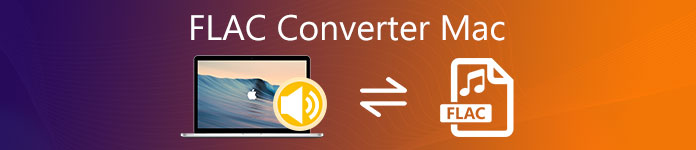
En fait, il existe un grand nombre de convertisseurs FLAC, y compris de nombreux convertisseurs audio en ligne gratuits qui peuvent vous aider à convertir FLAC en MP3 ou WAV pour Mac. Ici, dans cet article, nous aimons vous présenter 3 meilleurs convertisseurs FLAC pour Mac.
- Partie 1. Convertisseur FLAC gratuit pour Mac pour convertir FLAC en ligne
- Partie 2. Meilleur convertisseur FLAC pour convertir FLAC en MP3 sur Mac
- Partie 3. Convertisseur FLAC Open Source pour Mac – VLC Media Player
- Partie 4. FAQ de FLAC Converter Mac
Partie 1. Convertisseur FLAC gratuit pour Mac pour convertir FLAC en ligne
Dans la première partie, nous aimons partager un convertisseur FLAC en ligne gratuit pour que vous puissiez effectuer les conversions audio FLAC sur votre Mac. Ici, nous recommandons fortement le logiciel de conversion vidéo et audio en ligne populaire, Convertisseur Vidéo en Ligne Gratuit pour vous. Il a la capacité de convertir FLAC en MP3 et tout autre format audio pris en charge par Mac. Vous pouvez suivre le guide suivant pour convertir gratuitement FLAC sur Mac.
Ouvrez Safari sur votre Mac et accédez au site officiel de ce convertisseur FLAC gratuit pour Mac. Il prend en charge tous les navigateurs populaires, y compris Safari, Chrome, IE, Firefox, etc.
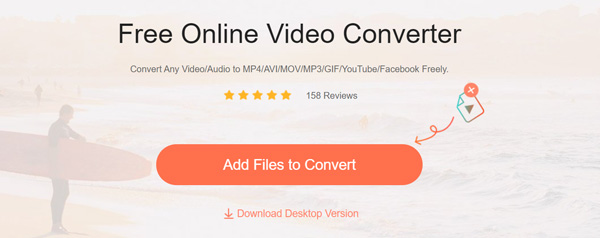
Lorsque vous arrivez sur la page, vous pouvez cliquer sur le Ajouter des fichiers au convertisseur pour installer un petit lanceur de conversion pour la conversion audio FLAC. Une fenêtre pop-up apparaîtra à l'écran pour vous permettre de télécharger le fichier FLAC que vous souhaitez convertir.
Après le téléchargement, vous serez guidé vers la fenêtre principale de conversion FLAC. Vous pouvez voir ici de nombreux formats vidéo fréquemment utilisés tels que MP4, MOV, MKV, AVI, M4V, FLV, etc. sont répertoriés ci-dessous. Cliquez sur l'icône audio pour afficher tous les formats audio. Vous pouvez choisir de convertir FLAC en MP3, WAV, AAC, M4A ou un autre format audio pris en charge par Mac en fonction de vos besoins.
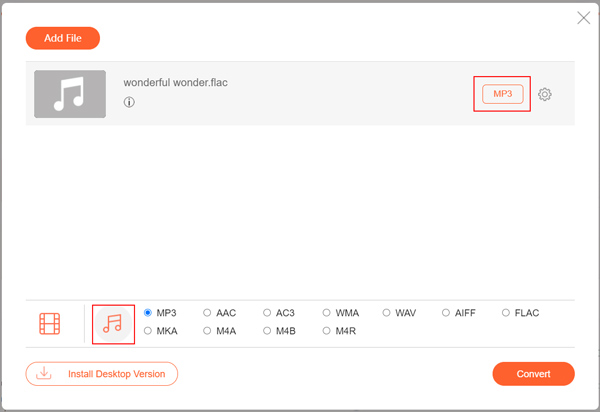
Cliquez sur Convertir pour démarrer la conversion audio FLAC gratuite sur votre Mac. Après cela, vous pouvez simplement cliquer sur le OK pour vérifier directement le fichier de sortie. Plus d'informations sur conversion de FLAC en ligne sont ici.
Partie 2. Meilleur convertisseur FLAC pour convertir FLAC en MP3 sur Mac
Pour convertir des fichiers FLAC sur Mac, vous pouvez également vous tourner vers la solution professionnelle. Convertisseur Vidéo Ultime est un convertisseur vidéo et audio complet qui peut vous aider à convertir FLAC en n'importe quel format audio dont vous avez besoin, tel que MP3, AAC, WAV, M4A, AIFF, AMR, AU, WMA et plus. Plus important encore, il vous permet d'effectuer la conversion tout en conservant la qualité sonore d'origine.
Meilleur convertisseur FLAC pour Mac
- Video Converter Ultimate est un convertisseur audio professionnel qui peut convertir FLAC en MP3 ou WAV sans perte de qualité sonore.
- Convertissez FLAC en MP3, AAC, M4A ou un autre format pris en charge par Mac à une vitesse ultra rapide.
- Convertissez des vidéos 4K, 1080p HD et SD en plus de 300 formats tels que MP4, MOV, FLV, AVI, etc.
- Fonctions d'édition puissantes telles que rogner, recadrer, faire pivoter, filigrane, 3D, améliorer, effet et plus encore.
Comment convertir FLAC en MP3 sur Mac
Lorsque vous souhaitez convertir des fichiers FLAC sur Mac, vous devez d'abord installer ce convertisseur FLAC pour Mac. Vous pouvez double-cliquer sur le bouton de téléchargement ci-dessus et suivre les instructions pour l'installer gratuitement et l'exécuter sur votre Mac.
Pour en savoir plus sur la santé cardiaque des femmes, cliquez Ajouter des fichiers pour importer le ou les fichiers FLAC que vous souhaitez convertir. Vous êtes autorisé à convertir un ou plusieurs fichiers audio FLAC à la fois.

Pour en savoir plus sur la santé cardiaque des femmes, cliquez profil et sélectionnez MP3 comme format cible dans la liste déroulante.

Cliquez sur Convertir pour démarrer la conversion audio de FLAC en MP3 sur votre Mac. Avant la conversion FLAC, vous pouvez essayer diverses fonctionnalités d'édition pour personnaliser l'audio et ajuster les effets sonores de sortie.
Partie 3. Convertisseur FLAC Open Source pour Mac – VLC Media Player
Lecteur multimédia VLC est un outil de lecture de fichiers multimédia gratuit et open-source qui peut vous aider à lire divers fichiers vidéo et audio en douceur. Il est compatible avec Mac et Windows. En fait, vous pouvez compter dessus pour ouvrir et écouter directement un audio FLAC sur votre Mac en toute simplicité. VLC prend en charge tous les formats vidéo et audio populaires, y compris FLAC, AAC, MP3, M4A, WAV, WMV, MP4, MOV, FLV, AVI, MKV et bien d'autres.
En tant que lecteur multimédia complet, VLC comporte également une fonction de conversion. Il peut fonctionner comme un excellent convertisseur FLAC pour Mac pour vous aider à effectuer les conversions audio FLAC. Le lecteur multimédia VLC vous permet de convertir FLAC en MP3 ou en un autre format audio dont vous avez besoin sur Mac. Vous pouvez maintenant suivre les étapes ci-dessous pour convertir FLAC sur Mac.
Tout d'abord, vous devez installer et ouvrir gratuitement le lecteur multimédia VLC sur Mac. Cliquez sur Fichier dans la barre de menu supérieure, puis choisissez le Convertir / diffuser option de la liste déroulante.
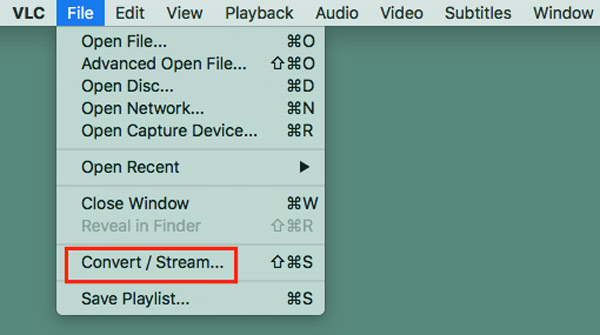
Lorsque vous entrez dans la fenêtre Convertir et diffuser, cliquez sur Médias ouverts pour importer votre fichier audio FLAC vers VLC.
Choisir MP3 comme format de sortie sous le Choisir un profil. Au cours de cette étape, vous êtes autorisé à cliquer Explorer pour choisir un dossier de fichier de destination approprié pour le fichier FLAC converti. Après cela, vous pouvez cliquer Enregistrer pour commencer le Conversion FLAC en MP3 sur votre Mac.
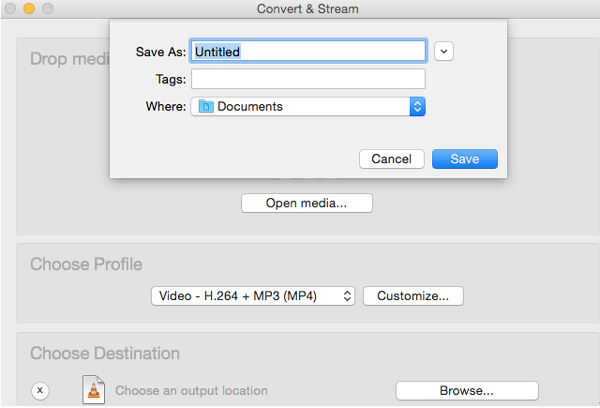
Partie 4. FAQ de FLAC Converter Mac
Question 1. Comment convertir FLAC en Apple Lossless?
Vous pouvez compter sur les convertisseur FLAC en ligne gratuit ci-dessus pour convertir facilement FLAC en Apple sans perte. Sélectionnez simplement l'ALAC comme format de sortie.
Question 2. Quel lecteur peut lire un fichier FLAC sur Mac?
Comme mentionné ci-dessus, vous pouvez utiliser le lecteur multimédia VLC pour lire directement un fichier FLAC sur votre Mac.
Question 3. Est-ce que DSD sonne mieux que FLAC?
La fréquence d'échantillonnage DSD est nettement plus élevée que FLAC. Donc, en général, DSD sonne mieux que FLAC si vous obtenez un bon lecteur.
Conclusion
Ici, dans cet article, vous pouvez trouver 3 meilleurs convertisseurs FLAC pour Mac. Lorsque vous souhaitez lire des fichiers FLAC sur votre Mac, vous pouvez compter sur l'un d'entre eux pour convertir FLAC en MP3 ou en un autre format audio pris en charge par Mac.




